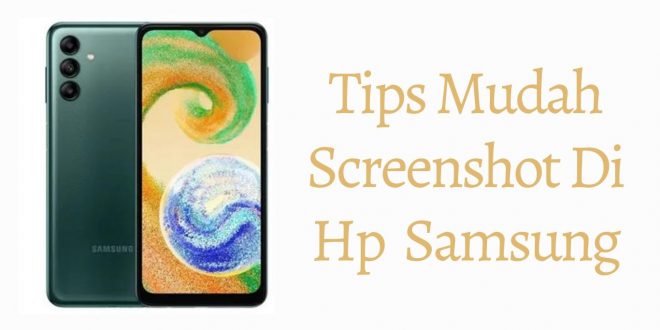Tips Mudah Screenshot Di Hp Samsung – Biasanya kita menggunakan Screenshot untuk berbagai macam keperluan, contohnya seperti menyimpan suatu gambar, atau untuk informasi lain yang ingin di simpan tapi dengan cara cepat. Dengan begitu, informasi yang Anda Screenshot akan tersimpan di galeri dengan sendirinya dalam bentuk gambar.
Khusus untuk Hp Samsung, para pengguna Hp Samsung dapat melakukan berbagai macam tips yang paling mudah untuk melakukan Screenshot, yang mana cara ini adalah cara yang paling umum dan paling sering di lakukan oleh para pengguna ketika hendak men-Screenshot suatu gambar.
Untuk mengetahui lebih lanjut mari kita simak artikel berikut tentang tips mudah Screenshot di Hp Samsung.
Tips Mudah Screenshot Di Hp Samsung
Dengan cara menekan tombol power dan volume
Adapun cara yang paling sering kali di jumpai dan di gunakan yaitu, Anda cukup menekan tombol power dan volume bawah dengan cara yang bersamaan. Cara menscreenshot ini biasanya paling sering di jumpai di semua Hp Android termasuk juga Hp Samsung.
Adapun caranya yaitu:
- Pertama, tekan tombol power dan volume bawah (down) secara bersamaan.
- Kemudian, akan muncul jendela pop-up kecil di bagian bawah, yang akan menampilkan beberapa opsi.
- Setelah itu klik opsi “Scroll Capture” (ikon panah ke bawah) untuk menyeret tangkapan layar.
- Lalu seret layar hingga ke bagian bawah agar menangkap seluruh tampilan secara utuh.
- Sebelum disimpan, Anda juga dapat melihat sekilas hasil tangkapan layar (SS) tersebut, melalui jendela “Preview” yang ada di pojok kiri bawah.
- Jika di rasa sudah cukup puas dengan hasilnya, tekan tombol “Back” untuk menyimpan hasil Screenshot. Maka otomatis, gambar akan tersimpan di galeri Hp Anda.
Mengusap dengan telapak tangan
Adapun cara yang kedua yaitu dengan cara mengusap telapak tangan ke layar (Palm swipe to capture). Untuk cara SS yang 1 ini bisa di bilang eksklusif karena hanya tersedia di Hp dan tablet buatan Samsung.
Untuk caranya yaitu:
- Cukup membuka “Settings”
- Kemudian klik “Advanced features”
- Lalu klik “Motions and gestures”
- Setelah itu geser toggle “Palm swipe to capture” ke arah off. Maka, fitur ini akan dinonaktifkan.
Melalui Menu Assisten
Untuk yang terakhir yaitu dengan cara mengaktifkan menu asisten (assistant menu).
Adapun caranya yaitu:
- Buka menu “Settings”
- Lalu klik “Accessibility”
- Kemudian klik “Interaction and dexterity”
- Setelah itu geser toggle “Assistant menu” ke arah on. Maka, menu asisten akan diwakilkan dengan ikon persegi kecil yang muncul di layar nantinya.
- Kemudian Anda cukup mengeklik ikon menu asisten itu untuk menemukan opsi “sreenshots”.
 Tekno & Kripto Kumpulan Berita Cryptocurrency Dan Informasi Aplikasi Terpercaya
Tekno & Kripto Kumpulan Berita Cryptocurrency Dan Informasi Aplikasi Terpercaya